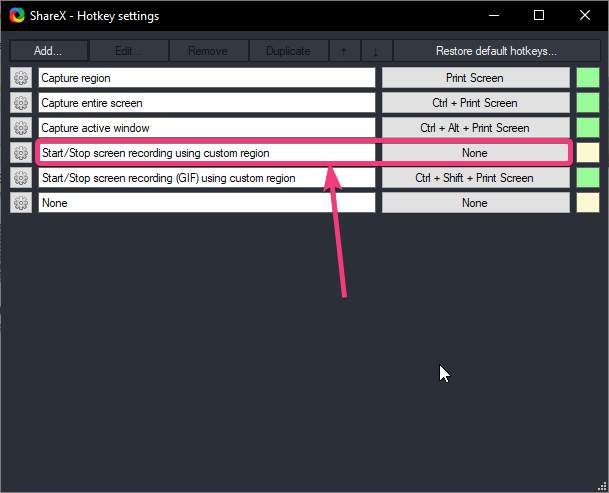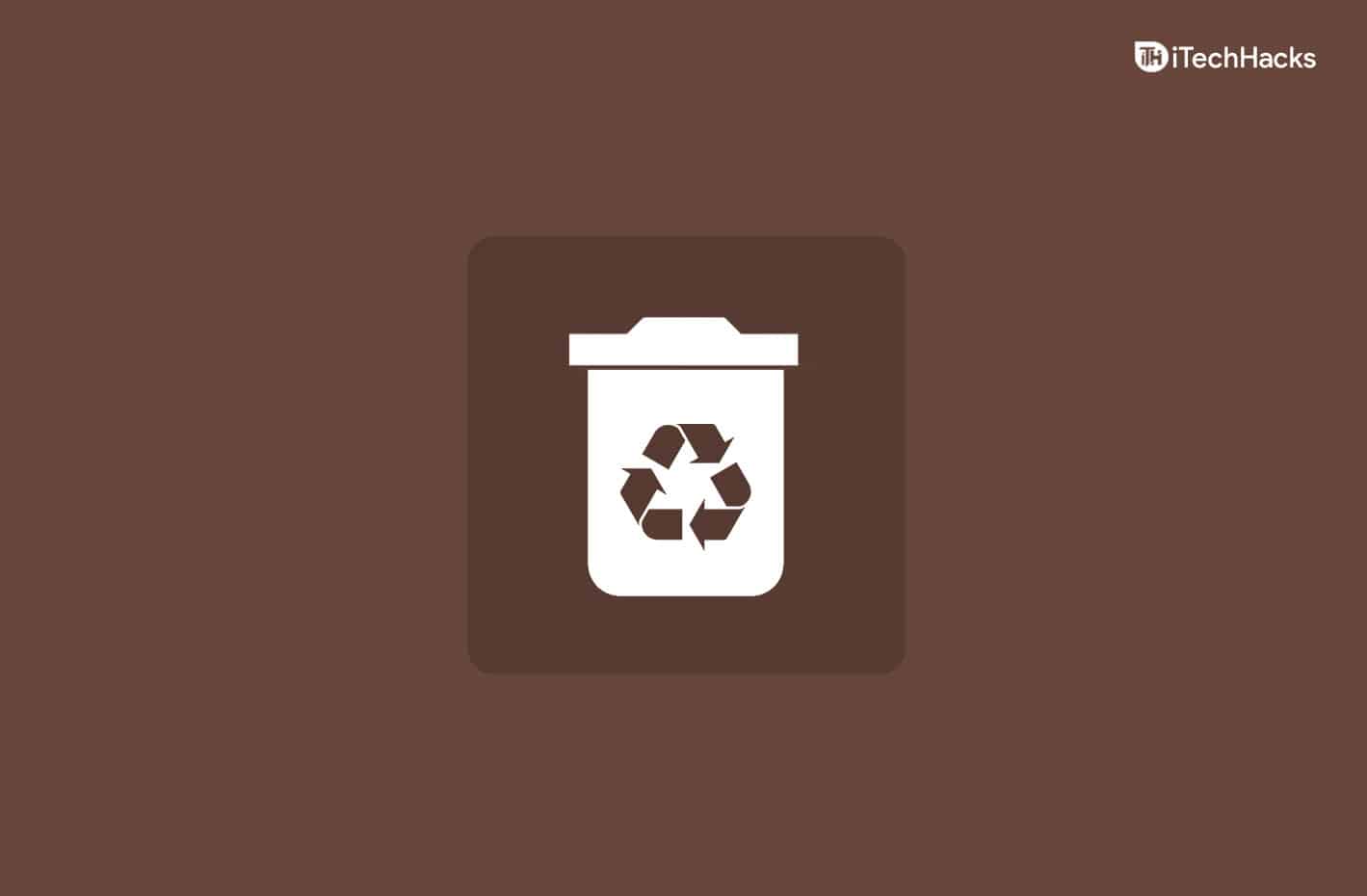Hopper is een televisiedienst die wordt aangeboden door Dish Network, een Amerikaanse aanbieder van directe satelliettelevisie. Dish Network heeft een nieuwe technologie gelanceerd die tv-kijken handsfree maakt met Amazon Alexa. Dankzij deze verbetering kunnen klanten programma's zoeken, van kanaal wisselen, televisie pauzeren, terugspoelen en vooruitspoelen door simpelweg te spreken.
Met deze geweldige functies wil niemand buitengesloten worden. Dus hoe zou je je Hopper DVR instellen om hem te bedienen vanuit de Alexa-app? Je zou ook graag willen weten hoe je bepaalde commando's kunt oproepen op een manier die Alexa begrijpt. Hier zijn enkele stappen om u te helpen als u soortgelijke problemen ondervindt;
Stap 1: Het apparaat verbinden met de Alexa-app
Je moet het apparaat eerst inschakelen in de Alexa-app door “Muziek, video's en boeken.”uit het menu en selecteer vervolgens"Plato' en tik op 'Toelaten".
Wanneer het apparaat verbinding kan maken met Alexa, schakelt u uw op internet aangesloten hopper in door de onderstaande stappen te volgen; GaMenu—>Instellingen—>Amazon Alexa—>Ontvang code.
Voer de gegenereerde code in de Alexa-app in en selecteerActiveren. Klik"Gemaakt” in het bevestigingsbericht.
Ten slotte moet u uw apparaat koppelen. Om te koppelen gaat u naar de Alexa-app, selecteert u uw apparaat in de lijst met gevonden apparaten en selecteert u"Doorgaan". Selecteer de Alexa-app die je aan dat apparaat wilt koppelen en selecteer“Apparaten koppelen”. Op dit punt is de installatie voltooid en kunt u uw apparaat bedienen via een reeks opdrachten.

Stap 2: Zoeken
Als je iets wilt vinden om naar te kijken, vraag je Alexa om af te stemmen op een bepaald kanaal of programma. Je kunt ook naar inhoud zoeken op acteur of genre. Bijvoorbeeld “Alexa, zoek naar The Big Bang Theory”.
Stap 3: Wijzig kanalen
Als je naar het kanaal van je voorkeur wilt overschakelen, vraag je Alexa om op het kanaal af te stemmen met behulp van de kanaalnaam of het nummer. Bijvoorbeeld “Alexa, ga naar kanaal 200” of “Alexa stem af op CNN”.
Stap 4: Speel een DVR-opname af
Om een opname op uw DVR af te spelen, vraagt u Alexa gewoon om deze af te spelen. Bijvoorbeeld “Alexa speelt Silicon Valley”
Stap 5: Controleer televisieposities
Je kunt de positie van het programma bepalen door Alexa te vragen dit voor je te doen. Gebruik de trefwoorden pauzeren of stoppen, afspelen of hervatten, vooruit of achteruit springen. Bijvoorbeeld 'Alexa, pauzeer'
Lees het volgende
- Hoe u een Dish TV-afstandsbediening programmeert
- Hoe bedien je August-deursloten met Amazon Alexa?
- Volledige probleemoplossing Signaalverliesfout op DISH
- Sonos one instellen met Amazon Alexa